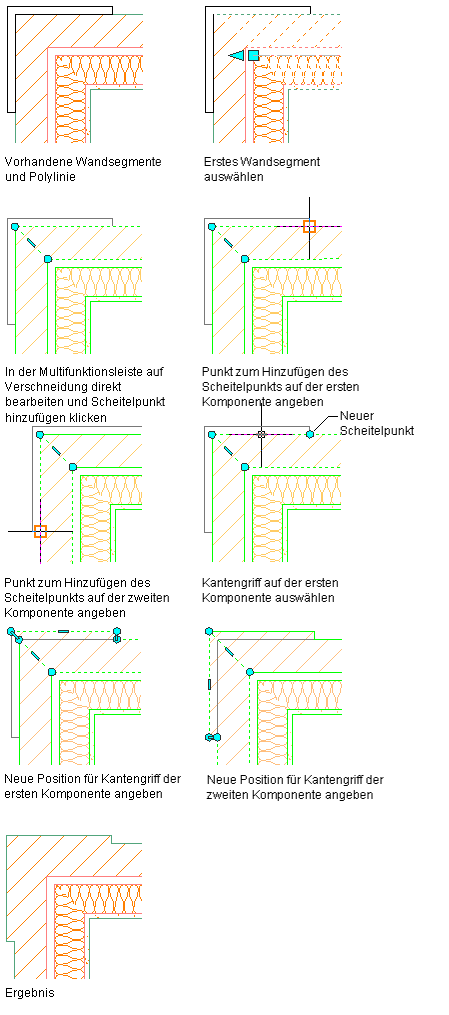Gehen Sie wie folgt vor, um eine Wandverschneidung durch Hinzufügen eines Scheitelpunkts auf oder in der Nähe einer Komponentenkante zu ändern. Wenn Sie einer Komponentenkante Scheitelpunkte hinzufügen, haben Sie mehr Möglichkeiten zur Bearbeitung der Form.
- Wählen Sie das Wandsegment mit der zu ändernden Wandverschneidung aus.
- Klicken Sie auf

 .
. 
Scheitelpunkt- und Kantengriffe für die erste Wandkomponente basierend auf dem Wandstilindex werden angezeigt.
- Wählen Sie die Komponente, der Sie einen Scheitelpunkt hinzufügen möchten.
Sie können jeweils nur einer einzigen Komponente Scheitelpunkte hinzufügen. Drücken Sie ESC, um die Komponentenauswahl aufzuheben.
- Klicken Sie auf

 .
. 
- Legen Sie für den neuen Scheitelpunkt eine Position auf oder in der Nähe der ausgewählten Komponentenkante fest.
- Beenden Sie die Direktbearbeitungssitzung:
Was möchten Sie tun... Aktion... Verwerfen der während der Direktbearbeitungssitzung vorgenommenen Änderungen Klicken Sie auf 

 .
. Speichern der während der Direktbearbeitungssitzung vorgenommenen Änderungen Klicken Sie auf 

 .
. In dem folgenden Beispiel werden Komponenten neue Scheitelpunkte hinzugefügt und dann Kantengriffe zum Bearbeiten der Mauerverblendungs-Eckbedingung verwendet.